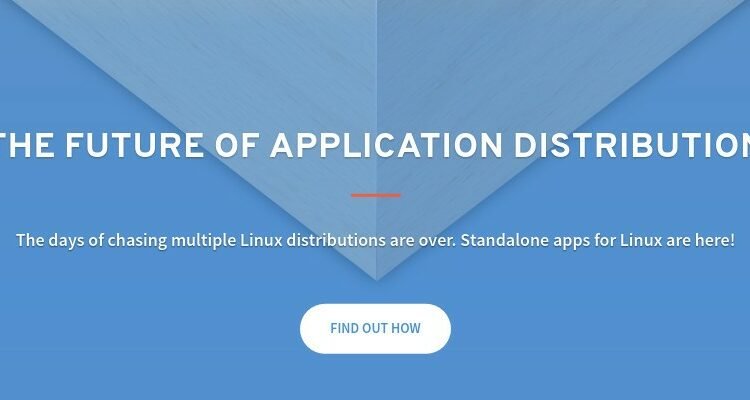
Cara Install FlatPak di Ubuntu
Cara Install FlatPak di Ubuntu | Selama bertahun-tahun orang telah berbicara tentang “installer universal” untuk Linux. Kami memiliki gambar aplikasi, snap paket, dan sekarang Flatpaks. Banyak seperti alat-alat lain, Flatpak adalah teknologi yang membuatnya sangat mudah untuk menginstal perangkat lunak tidak peduli distribusi Linux. Ini adalah alat yang hebat karena terlalu lama platform Linux telah terganggu dengan fakta bahwa ada terlalu banyak jenis format instalasi.
Perbedaan antara terkunci dan mengapa sebagian orang akan ingin menggunakan Flatpak di tempatnya jelas: seluruh fondasi Gnome adalah di balik teknologi ini, dan segera akan mungkin untuk mendapatkan seluruh desktop Gnome (dan lebih) dalam format Flatpak. Namun, ini bukan satu-satunya manfaat.
Alasan sebenarnya Flatpak menonjol adalah karena para pengembang software ini menempatkan desktop Linux pertama. Ini tidak bisa dikatakan untuk buncis, sebagai Canonical cenderung lebih fokus pada server. Dengan teknologi ini sangat mudah untuk melihat ton perangkat lunak dari banyak pengembang bermunculan dalam waktu yang sangat singkat.
Panduan ini akan fokus pada instalasi Flatpak pada Ubuntu. Jika Anda menjalankan distribusi Linux yang berbeda, petunjuk tentang cara menginstal teknologi Flatpak di sini.
Catatan: semua petunjuk instalasi Flatpak paket berlaku untuk semua sistem operasi berbasis Linux termasuk Ubuntu.
Instalasi Flatpak di Ubuntu
Flatpak yang tersedia untuk Ubuntu 16.10 dengan menambahkan PPA ke sistem. Untuk menambahkan PPA ini, membuka jendela terminal dan lakukan hal berikut:
sudo add-apt-repository ppa:alexlarsson/flatpak
AKP akan menambahkan sumber software baru untuk Ubuntu. Selanjutnya, memperbarui sumber software dengan perintah update.
sudo apt update
Akhirnya, menginstal teknologi Flatpak ke Ubuntu:
sudo apt install flatpak
Cara daftar paket
Untuk beberapa alasan tidak ada kemampuan dalam Flatpak untuk menelusuri semua repositori dengan cara yang sederhana. Sebaliknya, jika pengguna ingin menemukan paket khusus untuk menginstal, mereka hanya akan dapat daftar setiap paket pada repositori individu. Untuk daftar semua paket diinstal tersedia dalam repositori Flatpak, lakukan hal berikut:
flatpak remote-ls name-of-repository --app
Perintah ini akan mencetak setiap aplikasi tunggal yang tersedia untuk instalasi. Dari sini, memilih aplikasi dari daftar dan jalankan perintah ini untuk menginstalnya:
flatpak menginstal nameofapp --user
Catatan: untuk bantuan lebih lanjut dengan Flatpak perintah, jalankan flatpak --help.
baca juga : Cara Download Torrents dari Command Line di Ubuntu
4 Flatpak bagus untuk diperiksa
Gimp
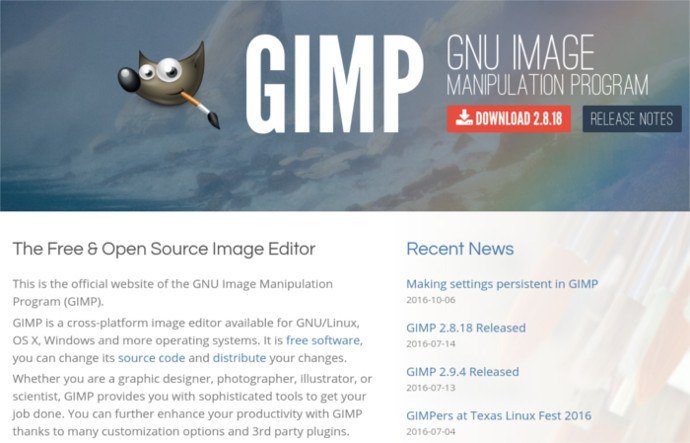
Cara terbaik untuk melihat Flatpak adalah bahwa itu adalah cara yang bagus untuk memberikan pembaruan perangkat lunak pendarahan-tepi sesegera mungkin. Ini mungkin tidak terdengar seperti banyak, tetapi ketika berbicara tentang distribusi Linux yang memakan waktu lama untuk merilis update, ini bisa sangat berguna.
Ambil Gimp misalnya: editor grafis yang besar untuk platform Linux dan satu bahwa dengan setiap versi mendapat fitur yang lebih baik. Para pengembang telah memutuskan untuk memberikan program mereka malam (update setiap malam) melalui Flatpak.
Untuk menginstal Gimp sebagai Flatpak, ikuti petunjuk ini:
wget http://209.132.179.2/keys/nightly.gpg flatpak remote-add --gpg-import=nightly.gpg nightly-graphics http://209.132.179.2/repo/ flatpak install nightly-graphics org.gimp.GimpDevel master
pitivi
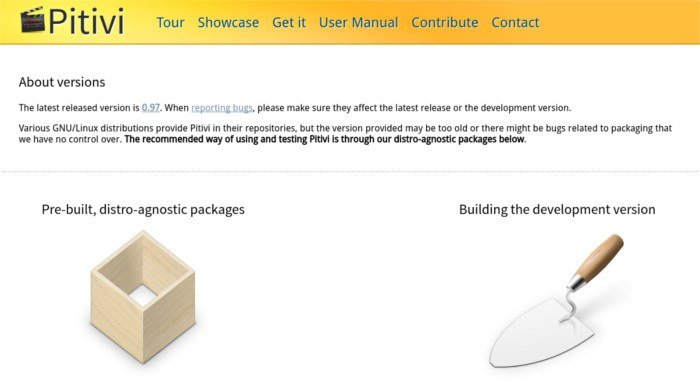
Ada banyak pilihan video editing di Linux. Ketika mencari melalui repositori paket, pengguna mungkin akan datang dengan setidaknya 3 atau lebih pilihan. Pitivi tidak berbeda. Ini adalah editor video canggih dengan banyak fitur yang besar dan antarmuka pengguna yang mudah digunakan. Dan seperti kebanyakan perangkat lunak pada daftar ini, itu manfaat dari update cepat – sesuatu yang hanya Flatpak dapat memberikan.
wget http://flatpak.pitivi.org/pitivi.flatpakrepo flatpak remote-add --from=pitivi.flatpakrepo pitivi flatpak install pitivi org.pitivi.Pitivi master
Telegram
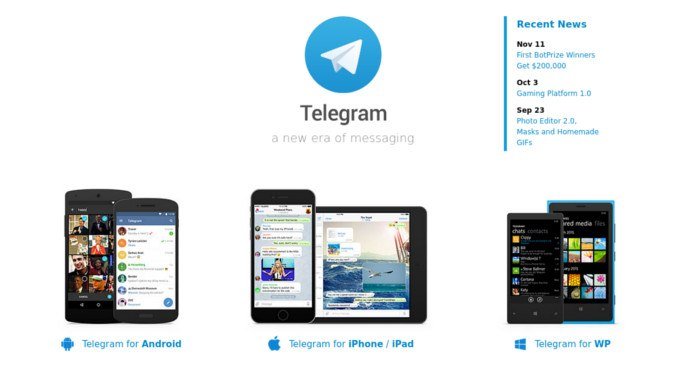
Telegram adalah aplikasi pesan yang besar dan salah satu dari beberapa layanan utama untuk mengambil Linux serius sebagai platform. Download Telegram dan mendapatkan itu berjalan pada Linux ini cukup mudah tapi sesuatu yang tidak banyak orang ingin melakukan seperti itu membutuhkan penggalian paket.
Untungnya, ada Flatpak untuk itu. pengguna fedora telah mengambil itu atas diri untuk melayani sampai pejabat Telegram chat client dalam bentuk Flatpak. Ini berarti akan selalu memiliki up-to-date binari, dan menginstal Telegram pada mesin baru bisa hanya beberapa perintah pergi.
wget https://jgrulich.fedorapeople.org/telegram/keys/telegram.gpg flatpak remote-add --gpg-import=telegram.gpg telegram-desktop https://jgrulich.fedorapeople.org/telegram/repo/ flatpak install telegram-desktop org.telegram.TelegramDesktopDevel
Libre Office
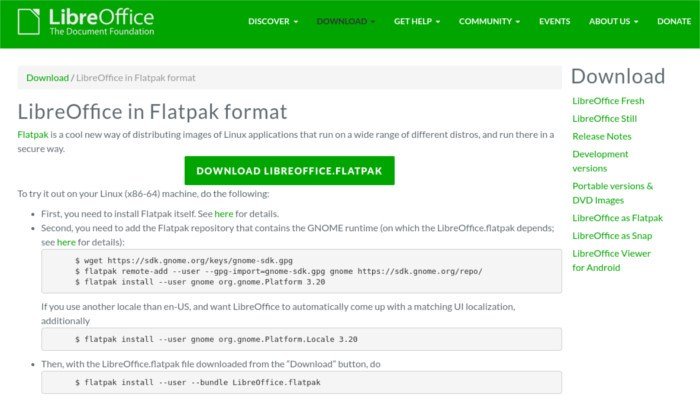
Libre Office, seperti Gimp, akan diperbarui dengan fitur baru cukup sering. Banyak waktu yang paling penyedia distribusi Linux cukup lambat untuk mendorong keluar perubahan ini. Itu sebabnya The Document Foundation telah mengambil itu atas diri untuk mendistribusikan perangkat lunak mereka melalui Flatpaks. Ini akan memastikan bahwa semua orang bisa mendapatkan versi terbaru dari office suite open-source sesegera mungkin tanpa kerumitan.
wget http://download.documentfoundation.org/libreoffice/flatpak/latest/LibreOffice.flatpak flatpak install --user --bundle LibreOffice.flatpak
Kesimpulan
teknologi Flatpak diinstal pada sistem, Ubuntu sekarang diatur untuk menginstal paket dari semua jenis sumber. Meskipun tidak banyak pengembang di kereta Flatpak dulu, semakin banyak proyek yang menggunakannya setiap hari. Untuk menjaga dengan aplikasi yang tersedia dengan teknologi baru ini, kepala ke halaman ini dan memeriksa setiap begitu sering, sebagai aplikasi baru ditambahkan setiap hari.Akan Anda gunakan Flatpak? Bagaimana perasaan Anda tentang hal itu? Beritahu kami di bawah ini.
referensi dan images :
- maketecheasier.com
